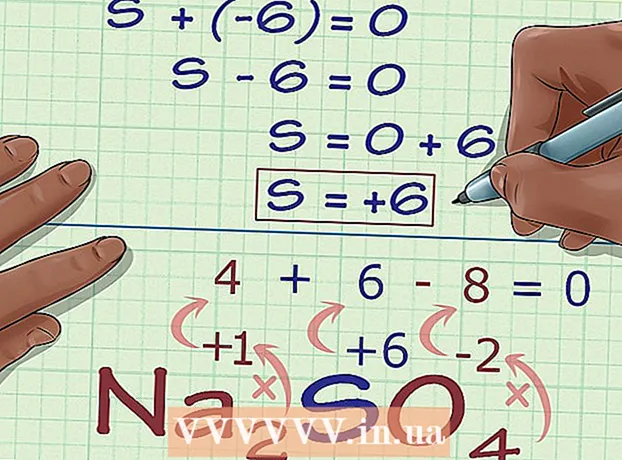著者:
Gregory Harris
作成日:
14 4月 2021
更新日:
1 J 2024

コンテンツ
MP3は、最も普及していて人気のある不可逆デジタルオーディオコーディング形式の1つです。ほとんどの民生用再生デバイスで使用されているのはMP3ファイルです。オーディオ編集プログラムで、エンコードと再エンコード、ミックステープの作成、曲の短縮または減算など、これらのファイルを編集できます。この記事では、さまざまなプログラムでこれらすべてを行う方法を正確に学習します。
ステップ
 1 お好みのオーディオエディタをダウンロードしてください。 例として、無料のAudacityエディターを使用します。同様のオーディオエディタとデジタルワークステーションのほとんどは、MP3ファイルの編集について同様の類似性とサポートを備えています。
1 お好みのオーディオエディタをダウンロードしてください。 例として、無料のAudacityエディターを使用します。同様のオーディオエディタとデジタルワークステーションのほとんどは、MP3ファイルの編集について同様の類似性とサポートを備えています。 - Audacityダウンロードページに移動し、使用しているオペレーティングシステムを選択して、プログラムの最新バージョンをダウンロードします。注:最新のベータリリースは、Windows 7、Windows Vista、Mac OS X10.6などのほとんどのオペレーティングシステムの最新バージョンに最適です。
- ダウンロードしたAudacityインストーラーをダブルクリックし、画面の指示に従ってプログラムをインストールします。
 2 メニューの「ファイル」>「インポート」>「オーディオ...」をクリックするか、Ctrl + Shift + Iを押すと、オーディオのインポートダイアログボックスが表示されます。
2 メニューの「ファイル」>「インポート」>「オーディオ...」をクリックするか、Ctrl + Shift + Iを押すと、オーディオのインポートダイアログボックスが表示されます。 3 コンピューターで興味のあるMP3ファイルを見つけてダブルクリックすると、自動的にインポートされ、Audacityタイムラインの新しいセクションに配置されます。
3 コンピューターで興味のあるMP3ファイルを見つけてダブルクリックすると、自動的にインポートされ、Audacityタイムラインの新しいセクションに配置されます。 4 スペースバーを押して、録音の再生を開始および停止します。 アプリケーションの左上隅にあるコントローラーを使用することもできます。
4 スペースバーを押して、録音の再生を開始および停止します。 アプリケーションの左上隅にあるコントローラーを使用することもできます。  5 オーディオファイルの特定の部分を選択するには、この部分の先頭をクリックして、マウスカーソルをその末尾までドラッグします。 この部分を強調表示して編集できます。
5 オーディオファイルの特定の部分を選択するには、この部分の先頭をクリックして、マウスカーソルをその末尾までドラッグします。 この部分を強調表示して編集できます。 - 選択したエントリの一部を「切り取る」または削除するには、はさみアイコンをクリックします。この方法は、曲の一部を消去したり、ビデオを短くしたりするために使用できます。
 6 「編集」メニューをクリックすると、「分割削除」、「参加」、「複製」、「無音オーディオ」など、ほとんどの編集機能にアクセスできます。
6 「編集」メニューをクリックすると、「分割削除」、「参加」、「複製」、「無音オーディオ」など、ほとんどの編集機能にアクセスできます。 7 メニューの他の機能を試して、同様の操作を実行してください。
7 メニューの他の機能を試して、同様の操作を実行してください。- 「トリム」ボタンをクリックして、録音の選択した部分のみを保存し、それ以外はすべて削除します。
- 「沈黙」ボタンをクリックして、録音の選択した部分を完全に消去せずにミュートします。
 8 「ピッチの変更」メニューをクリックします。
8 「ピッチの変更」メニューをクリックします。 9 「ファイル」メニューをクリックし、「エクスポート」と「選択項目のエクスポート」をクリックして、編集したファイルをAudacityからエクスポートします。 注:「エクスポート」は、編集したオーディオファイル全体をAudacityタイムラインからエクスポートします。 「選択のエクスポート」は、ファイルの現在選択されている部分のみをエクスポートします。どちらのオプションも便利ですが、編集の種類によって異なります。注:プログラムの料金を支払わずに、元のファイルを.wav形式でのみ保存できます。 .mp3に保存するには、商用バージョンを購入する必要があります。
9 「ファイル」メニューをクリックし、「エクスポート」と「選択項目のエクスポート」をクリックして、編集したファイルをAudacityからエクスポートします。 注:「エクスポート」は、編集したオーディオファイル全体をAudacityタイムラインからエクスポートします。 「選択のエクスポート」は、ファイルの現在選択されている部分のみをエクスポートします。どちらのオプションも便利ですが、編集の種類によって異なります。注:プログラムの料金を支払わずに、元のファイルを.wav形式でのみ保存できます。 .mp3に保存するには、商用バージョンを購入する必要があります。
チップ
- さらに詳しい情報が必要な場合は、プログラムのヘルプを参照してください。
- http://www.mediaconverter.org/は、wavをmp3に変換するのに適したサイトです。
- Audacityでのオーディオファイルの編集の詳細については、Audacityチュートリアルページをご覧ください。
- これは、Microsoft WindowsのAudacity、MixcraftとCakewalk、またはMacのAudacityとGarageBandで機能します。
警告
- オーディオエディタは、互換性、制限、編集機能などの基準が互いに異なります。